松下CF-SV9商务本通过U盘装Win7系统的图文教程
来源:U大侠 时间:2020-08-12 浏览:50
松下CF-SV9商务本是一款搭载英特尔酷睿i7 10代系列处理器以及核芯显卡的商务办公本,而且预装的是Win10系统。然而对于不少用户来说可能比较习惯使用Win7系统,那么接下来本文就为大家分享该商务本通过U盘装Win7系统的图文教程。
松下CF-SV9商务本重装系统步骤:
1、下载U大侠软件制作U盘启动盘:
2、把制作好的u盘启动盘放入下载的镜像文件后,插入电脑usb接口,重启电脑按开机启动快捷键,选择自己的U盘(一般带有USB选项或者U盘名称),进入U大侠PE。

松下CF-SV9商务本的快捷启动键:

如果没有识别U盘或者无法启动的,请看BIOS设置U盘启动教程:http://www.udaxia.com/upqd/7848.html
3、如果需要分区的请打开桌面的DiskGenius分区工具。(原装系统Win10必看)

若不需要分区,请点击桌面U大侠PE一键装机,选择自己下载的镜像文件后点击开始即可,之后弹出程序执行还原操作提醒,将下面的复选框“完成后重启”勾选起来,点击确定。


等待进度条读完,如果没有自动重启电脑(或者卡在完成最后操作),手动重启即可。
如果重启后无法进入系统,请见教程:http://www.udaxia.com/wtjd/8678.html
4、接下来就是完成相关系统设置了,重装系统到此结束。

以上就是松下CF-SV9商务本使用U大侠U盘启动盘安装Windows7系统的具体过程,如果有不懂安装系统的朋友可以按照上述操作方法进行操作,希望本篇教程能够帮到大家。
更多操作系统教程,请关注U大侠官网(www.udaxia.com)或者关注U大侠官方微信公众号(搜索“U大侠”,或者扫描下方二维码即可)。

U大侠微信公众号
有问题的小伙伴们也可以加入U大侠官方Q群(129073998),U大侠以及众多电脑大神将为大家一一解答。
相关文章
-
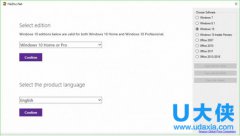
-
Windows ISO下载器:轻松下载系统和Office镜像
2016-07-04 327
-

-
松下推出首款雷电3接口固态硬盘 写入读取均超1000MB/s
2018-12-03 158
-

-
松下CF-54商务本通过U盘重装Win7系统超详细教程
2020-10-09 45
-

-
松下CF-SZ6商务本通过U盘装Win7系统的图文教程
2020-10-09 27
-

-
影响Model 3产能?马斯克炮轰松下消极怠工
2019-04-22 122
-

-
Acer EX214商务本怎么用U大侠U盘安装Win7系统?
2020-07-03 58
-

-
Acer TMP253商务本怎么装Win10系统 使用U盘...
2020-04-14 53
-

-
Acer TMP273商务本怎么装Win10系统?使用U盘...
2020-04-16 60
-

-
Acer TravelMate P243商务本怎么用U盘装系统...
2020-04-14 83
-

-
Acer TMP257商务本怎么用U盘装系统 通过U盘...
2020-04-15 54
